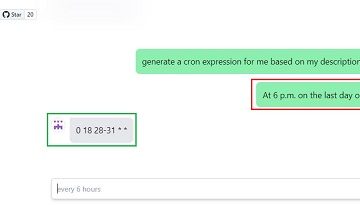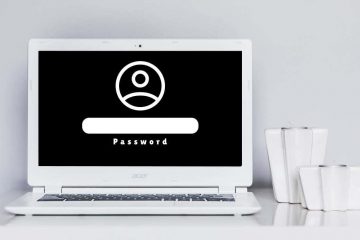Mozilla Firefox non ha una funzione di scheda verticale incorporata simile a Microsoft Edge, ma questo non è un grosso problema perché ci sono soluzioni alternative, parecchie per l’esattezza. Ma ci concentreremo solo su quelli che funzionano meglio. Ora, è altamente possibile che Mozilla possa seguire Microsoft in futuro aggiungendo una funzione di scheda verticale integrata, ma attraverseremo quel ponte se e quando ci arriveremo. Per ora, discuteremo come ottenere le schede verticali su Firefox con due estensioni chiave, e sono Tab Center Reborn e Sidebery.
Come ottenere le schede verticali su Firefox con Tab Center Reborn
In primo luogo, parleremo di come scaricare e installare le estensioni pertinenti, quindi di come utilizzarle in modo efficace.
Noi come Tab Center Reborn perché è gratuito, come previsto, e ha una valutazione degli utenti. Inoltre, tutte le opzioni di pagina standard della barra orizzontale di Firefox sono integrate abbastanza bene, quindi gli utenti dovrebbero perdere qualcosa di importante. Inoltre, la barra laterale può adattarsi al tema del browser quando richiesto.
Apri FirefoxVisita la pagina Tab Center RebornScarica il componente aggiuntivoApri una nuova schedaCome filtrare le schedeVai alla pagina Impostazioni
1]Apri Firefox
Apri il browser web Firefox facendo clic sul collegamento che si trova sul tuo computer.
2] Visita la pagina Tab Center Reborn
Successivamente, visita la pagina ufficiale Tab Center Reborn tramite il sito Web Componenti aggiuntivi per browser Firefox.
3] Scarica il componente aggiuntivo
Fai clic sul pulsante blu di download che dice Aggiungi a Firefox. Conferma selezionando l’opzione Aggiungi a comparsa in alto.
Se guardi a sinistra di Firefox, ora dovresti vedere come appare Tab Center Reborn con le sue anteprime in miniatura per tutte le schede delle pagine aperte. Ora, le anteprime delle miniature sono più piccole di quanto potresti desiderare, ma alla fine della giornata, è ancora qualcosa che non si trova nella barra delle schede orizzontale predefinita.
4] Apri una nuova scheda
OK , quindi se vuoi aprire una nuova scheda in Centro schede Reborn, tutto ciò che devi fare qui è fare clic sull’icona più. Si trova proprio accanto alla casella di ricerca nella parte superiore delle schede aperte.
Tieni a mente che l’apertura di una nuova scheda qui aprirà anche una scheda dalla sezione orizzontale.
5] Come filtrare le schede
Una delle caratteristiche che ci piace di questa estensione per Firefox è la sua capacità per filtrare le schede. Ad esempio, se hai molte schede aperte ma vuoi concentrarti solo su alcune, digita semplicemente il nome della scheda nella casella del filtro e verranno visualizzate solo le schede con quel nome.
6] Vai a la pagina Impostazioni
In termini di Impostazioni, quindi, fai semplicemente clic sull’icona a forma di ingranaggio per aprire l’area Impostazioni per Tab Center Reborn. Vedrai alcune modifiche che puoi apportare per rendere ulteriormente più piccante le cose. Ad esempio, puoi ridurre l’altezza delle schede abilitando la modalità compatta. In tal caso, aspettati di non vedere più le anteprime a schede in futuro. L’opzione è anche disponibile per utilizzare il tema del browser corrente, Passa all’ultima scheda attiva e altro ancora.
Ottieni le schede verticali di Firefox con Sidebery
Se stai cercando un’estensione per schede verticali per Firefox che sia un po’più avanzata di Tab Center Reborn. Ci piace per il suo design semplice e l’incorporazione di un pannello della barra laterale dei segnalibri. Le recensioni degli utenti sono superiori a 4 stelle, quindi sappi che ti divertirai.
Scarica SideberyVisualizza i preferitiApri il menu Impostazioni
1] Scarica Sidebery
Visita la pagina ufficiale su Sito web dei componenti aggiuntivi del browser Firefox.
Da lì , fai clic su Aggiungi a Firefox, quindi completa l’attività selezionando Aggiungi dal menu a comparsa.
2] Visualizza segnalibri
Quando si tratta di visualizzare i segnalibri, hai solo per fare clic sull’icona accanto all’icona Predefinito. Vedrai quindi tutte le categorie di segnalibri.
3] Apri il menu Impostazioni
Per visualizzare opzioni aggiuntive, fai clic sull’icona a forma di ingranaggio. Qui apporti modifiche al menu contestuale, alla barra di navigazione, ai pannelli e altro ancora. Le opzioni qui sono piuttosto intense, quindi prenditi il tuo tempo per esaminarle tutte.
Leggi: Come ottenere le schede verticali in Chrome
Firefox supporta le schede verticali?
No, Firefox per impostazione predefinita non supporta le schede verticali, ma gli utenti possono aggiungere schede verticali con l’uso di componenti aggiuntivi.
Come faccio a modificare il layout delle schede in Firefox?
Modificare il layout delle schede in Firefox è un’operazione semplice. Tutto quello che devi fare è fare clic con il pulsante destro del mouse sulla barra dei menu e selezionare Personalizza barra degli strumenti. Modificare la densità per aumentare o ridurre le dimensioni della scheda. Un’altra cosa che puoi fare qui è fare clic con il pulsante destro del mouse su qualsiasi scheda, quindi selezionare Aggiungi scheda o aggiungi schede a un nuovo contenitore.
Come modificare il layout delle schede in Firefox
Nonostante la mancanza di una funzione di scheda verticale in Firefox, gli utenti possono comunque apportare modifiche al funzionamento delle schede. Per fare ciò, fai clic sul pulsante del menu, quindi seleziona Impostazioni o Preferenze dal menu a discesa. Quindi, vai alla categoria Generale, quindi scorri verso il basso fino a Schede.
Come modificare l’altezza delle schede in Firefox
Sì, è possibile modificare l’altezza delle schede in Firefox. Tutto quello che devi fare è aprire il menu about:config e da lì cercare browser.compactmode.show. Fare doppio clic per modificare il valore da False a True. Una volta completato, vai al pulsante Menu > Altri strumenti > Personalizza-barra degli strumenti e in fondo alla pagina, fai clic su Densità e seleziona Compatta.